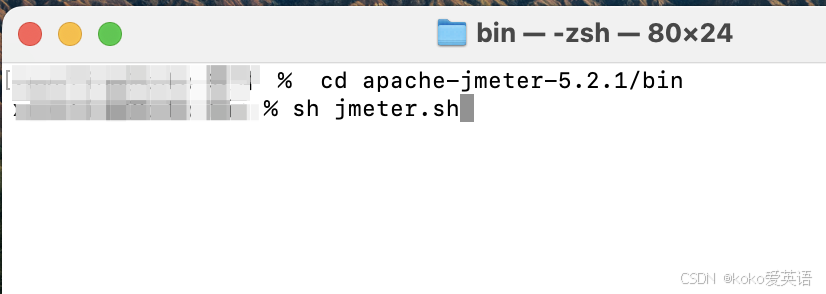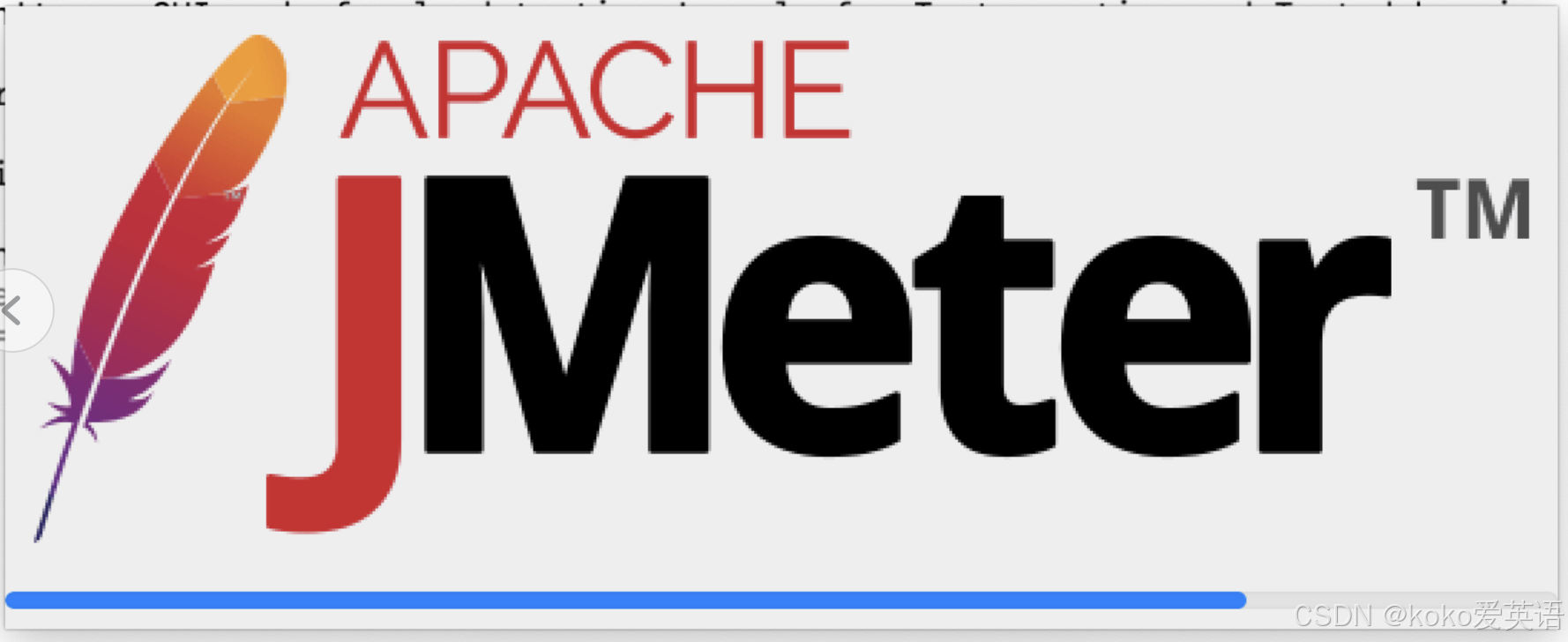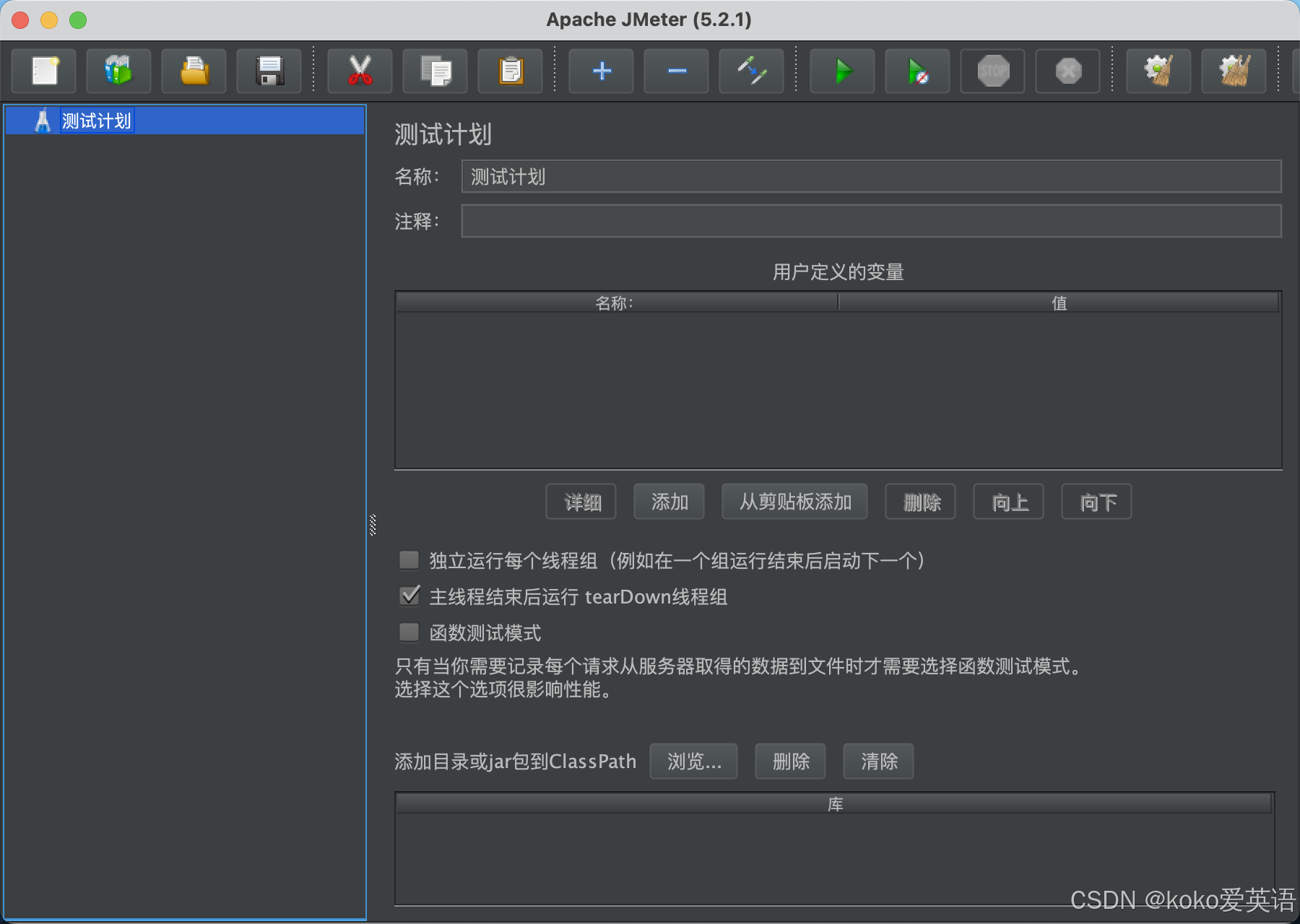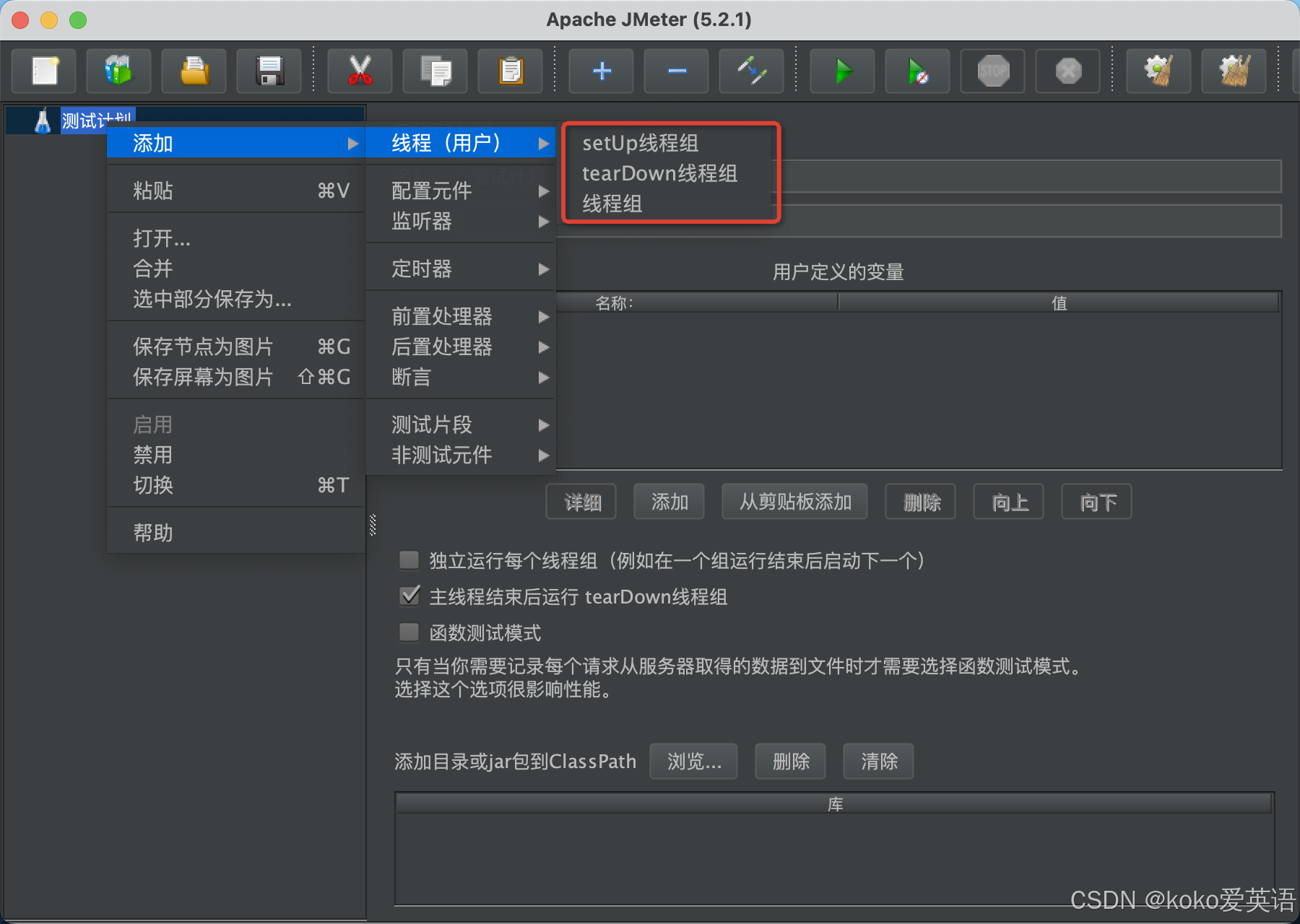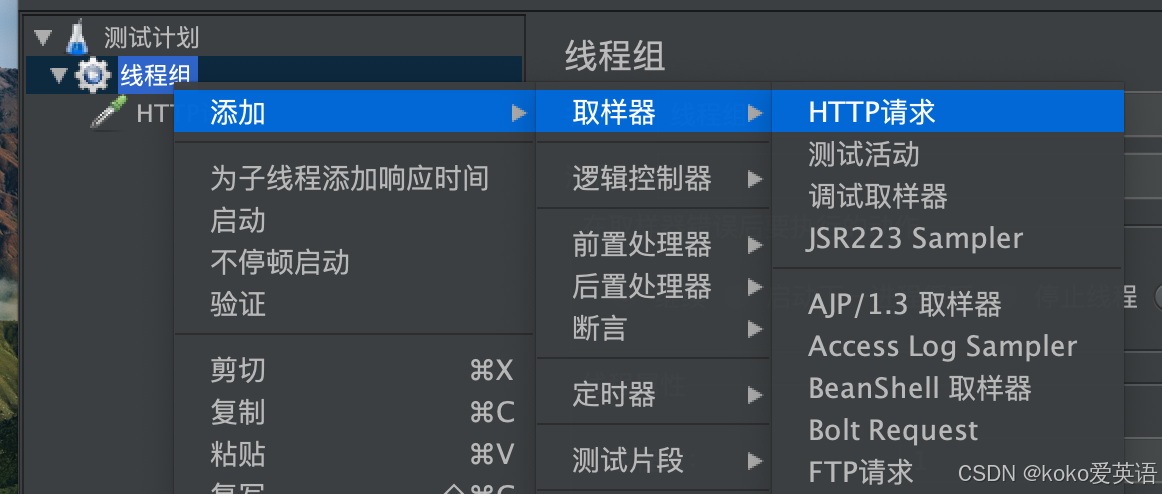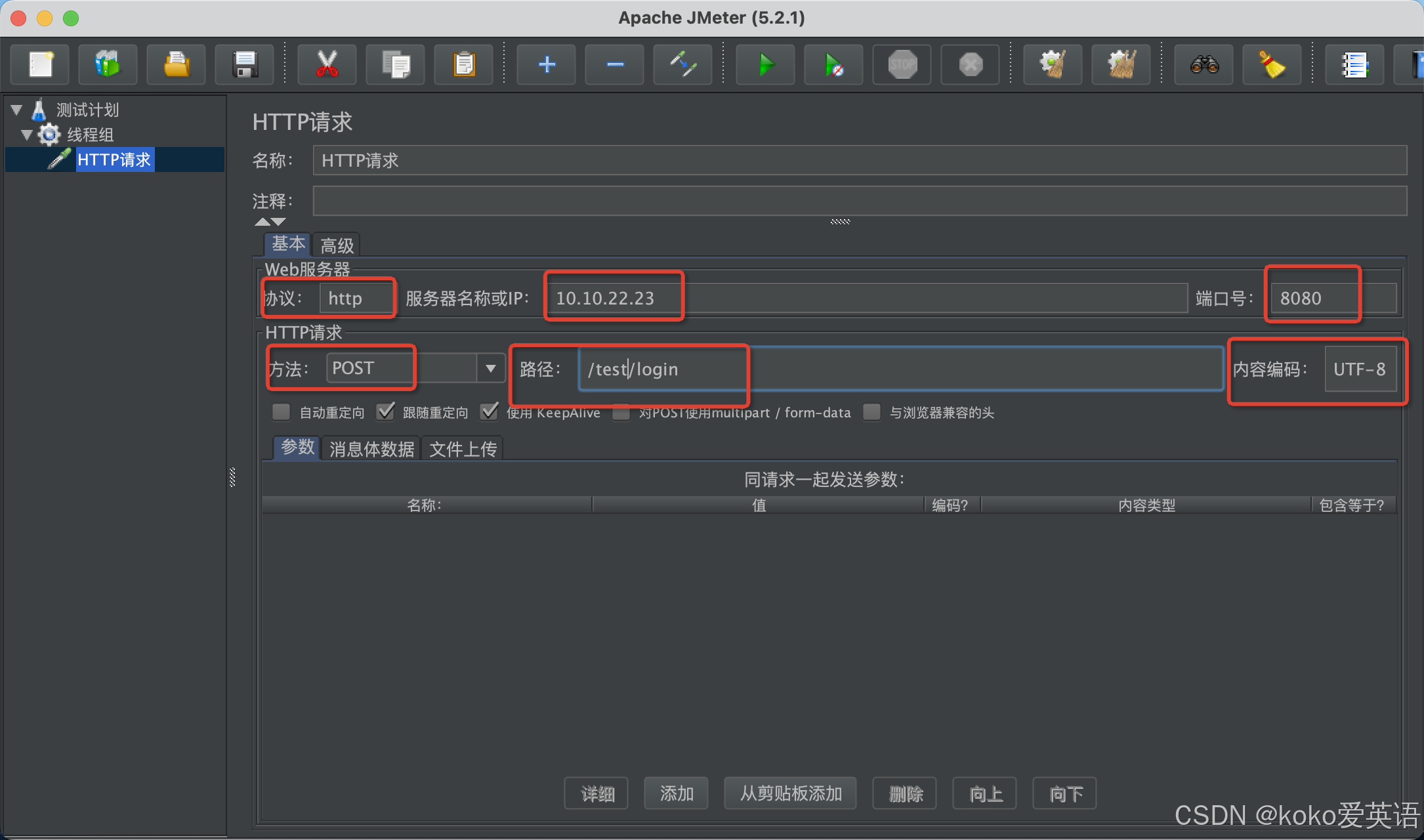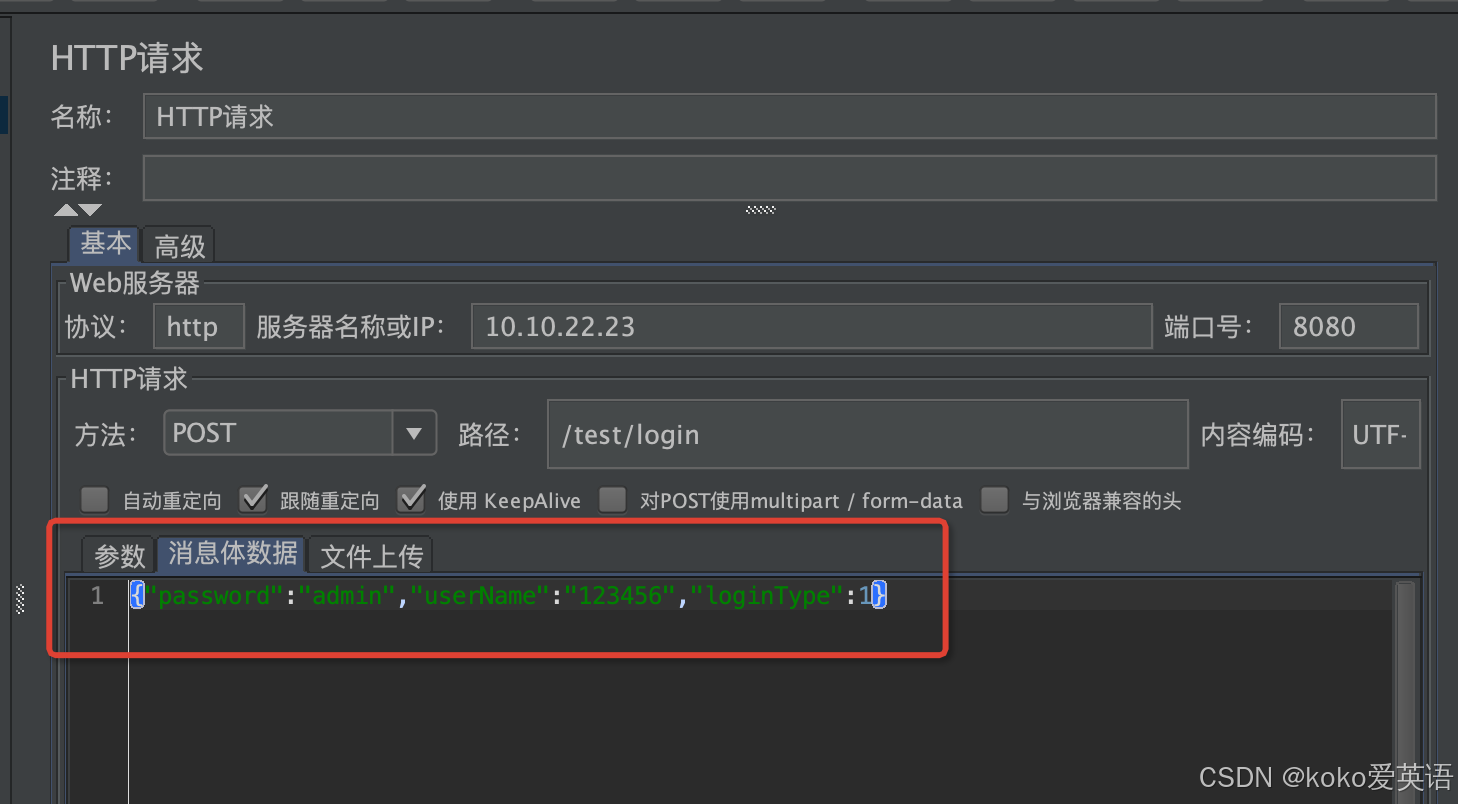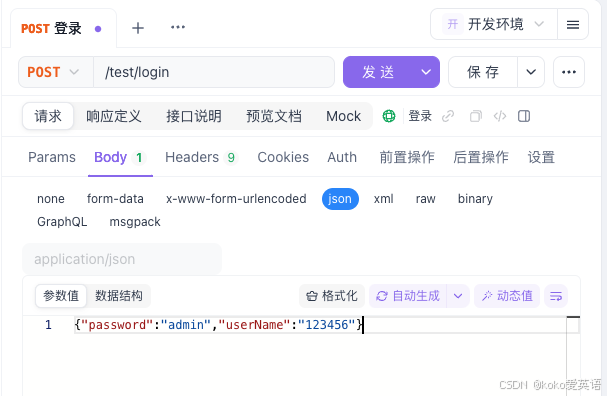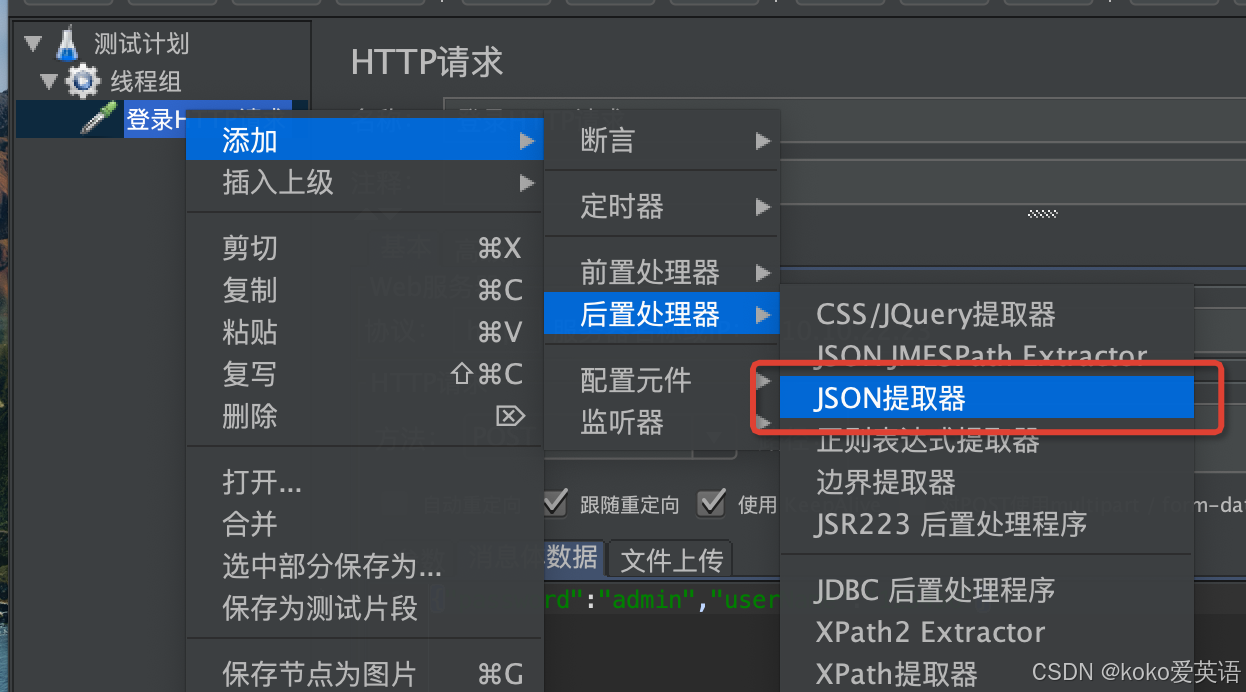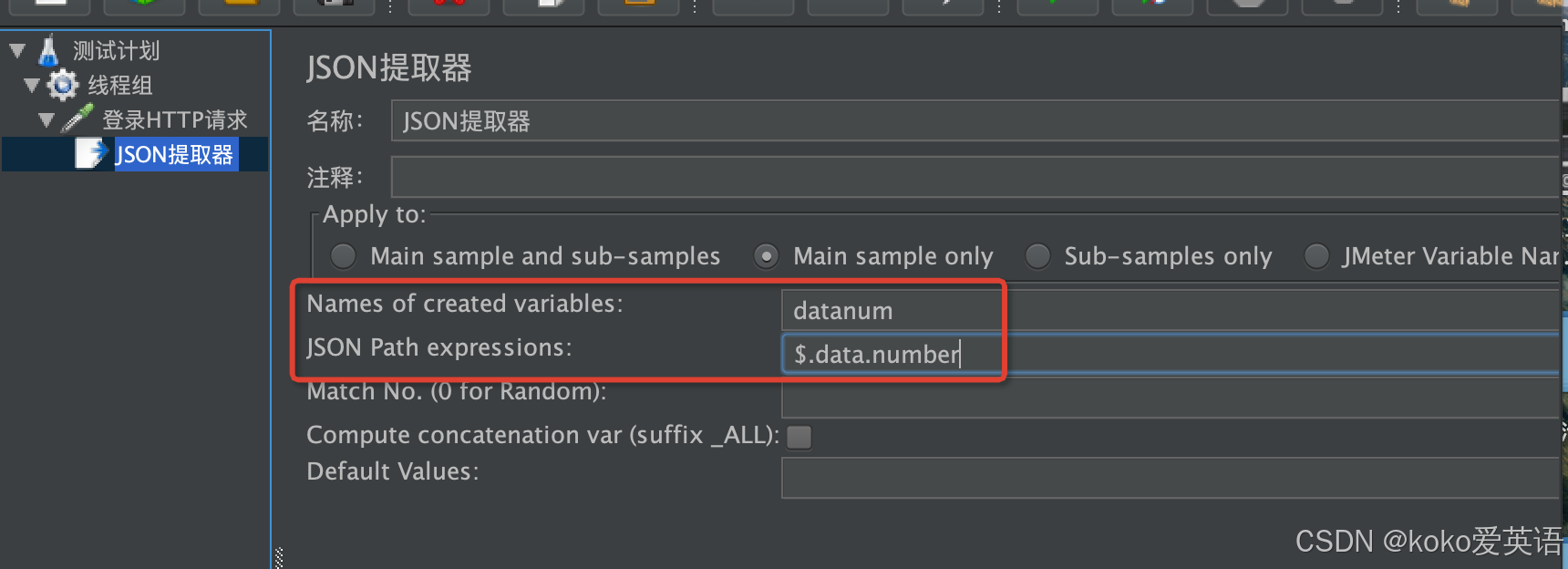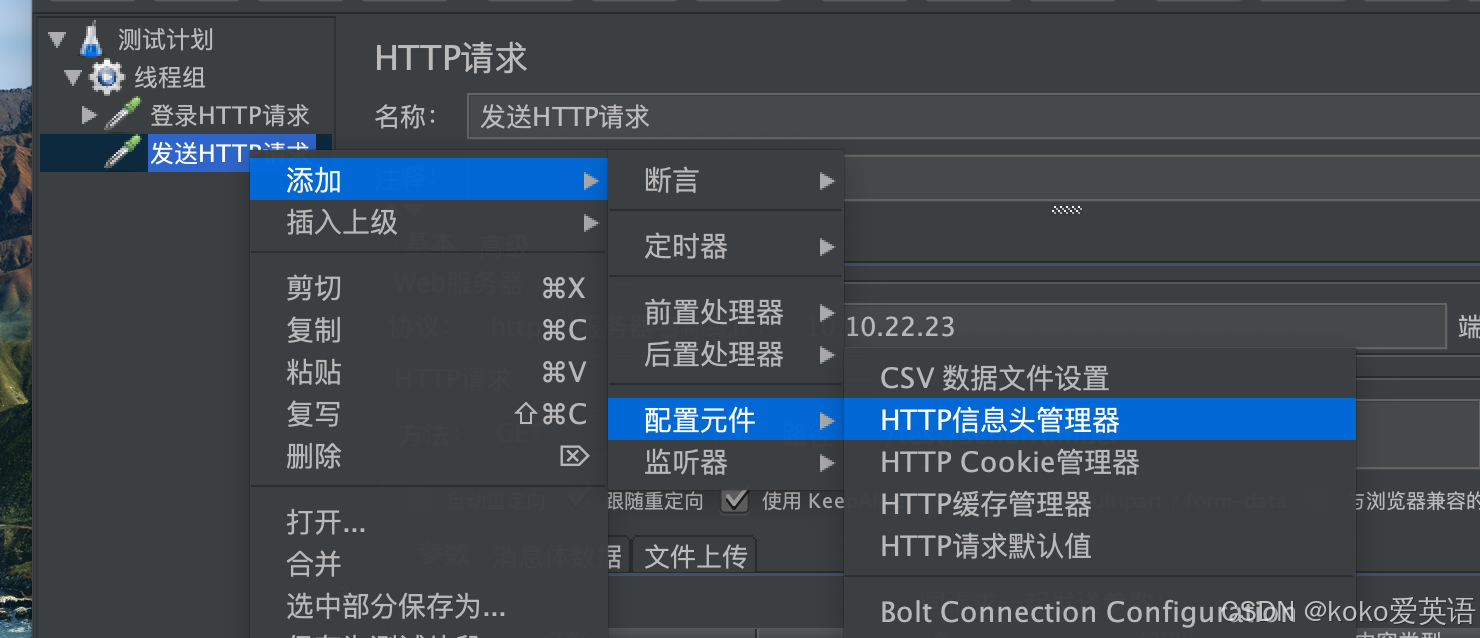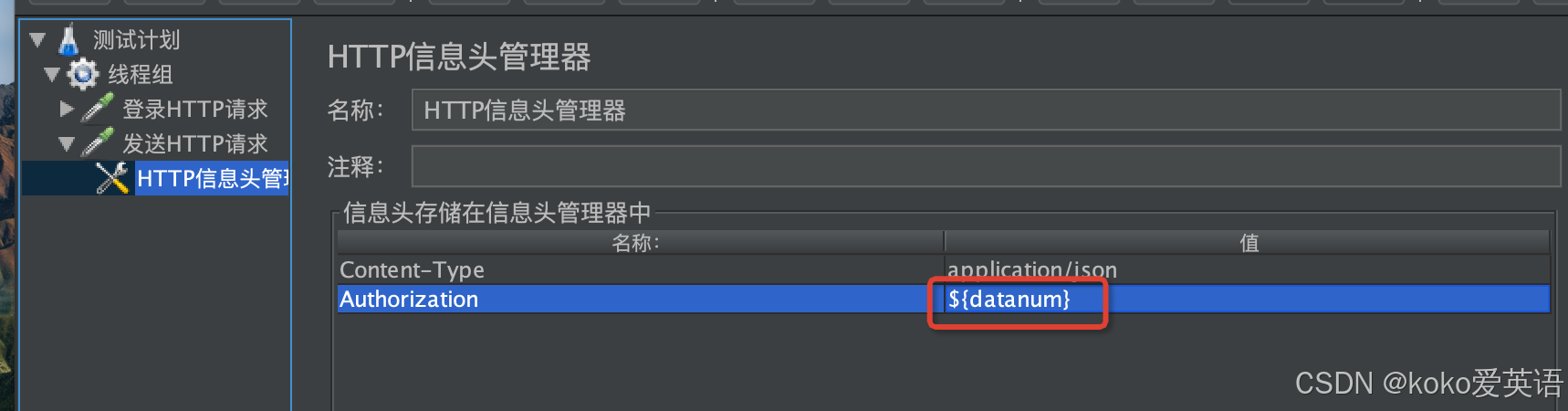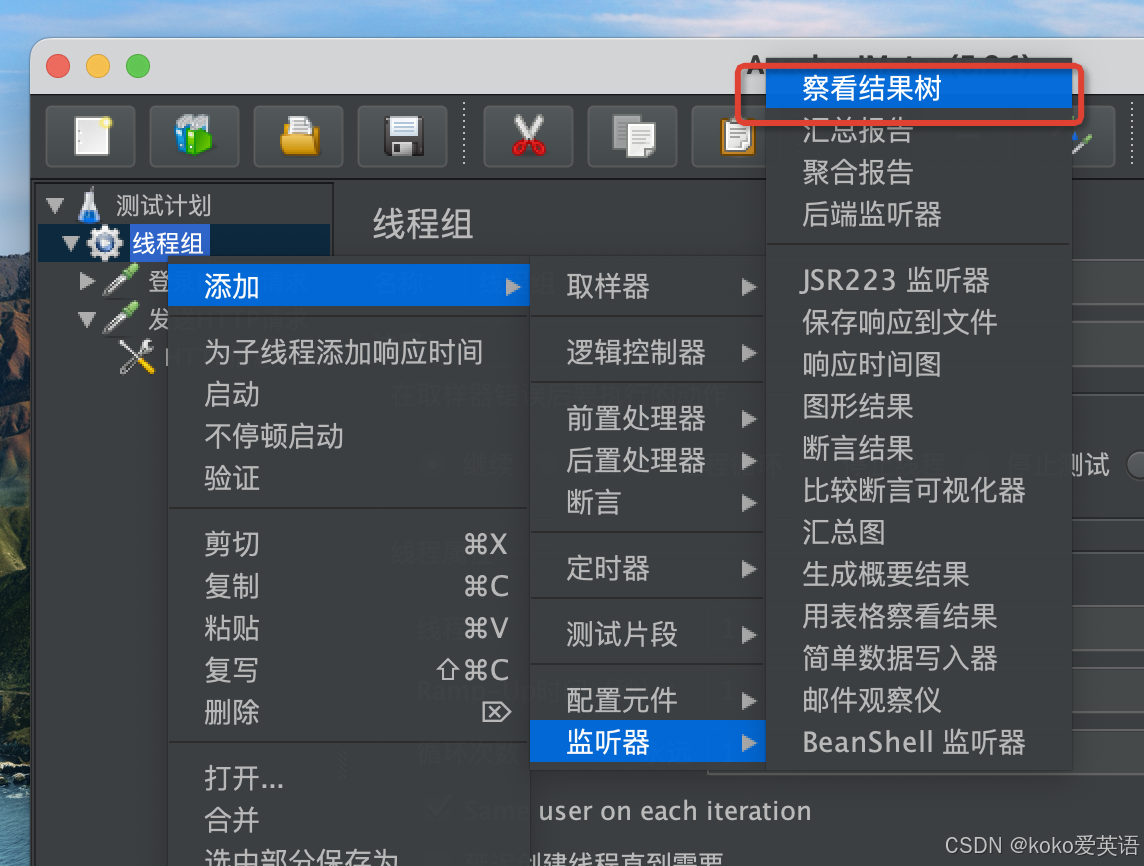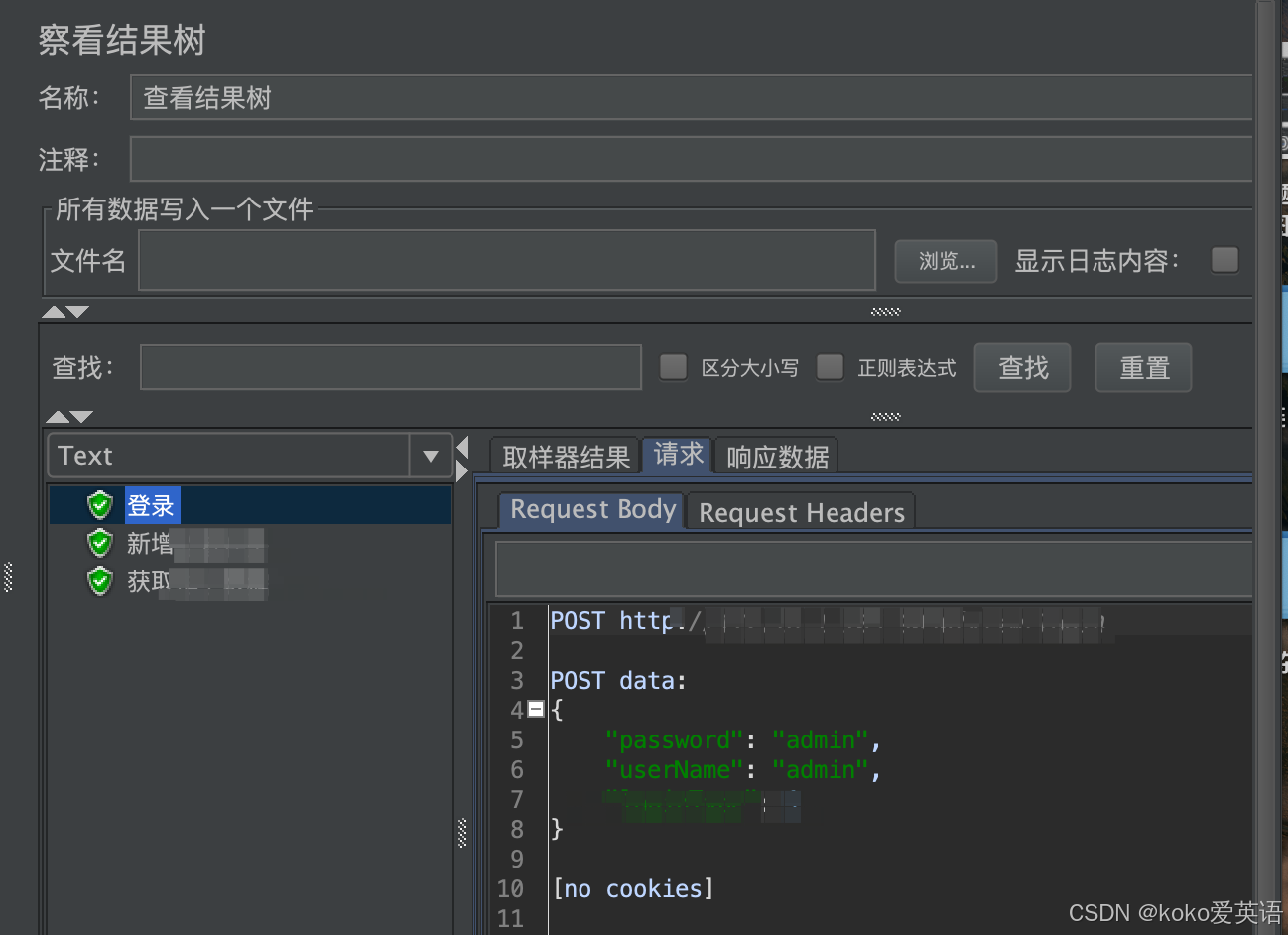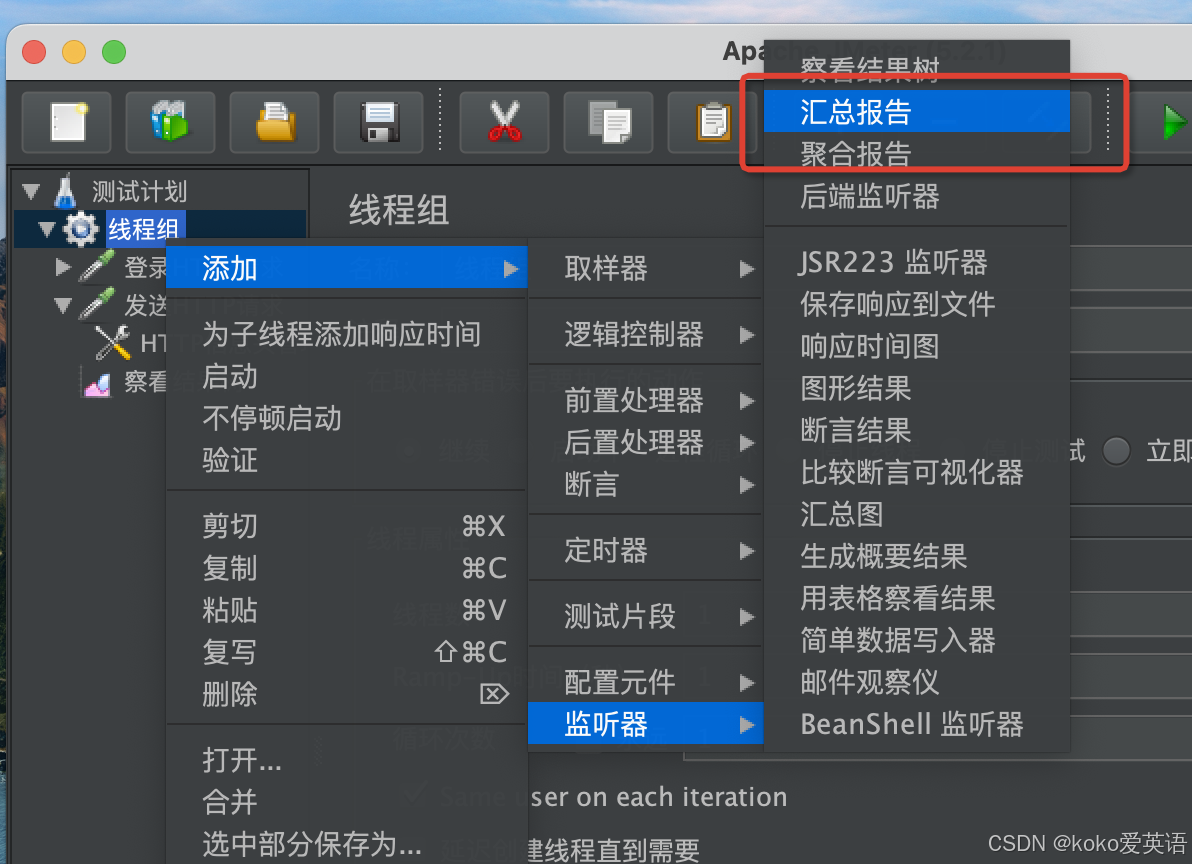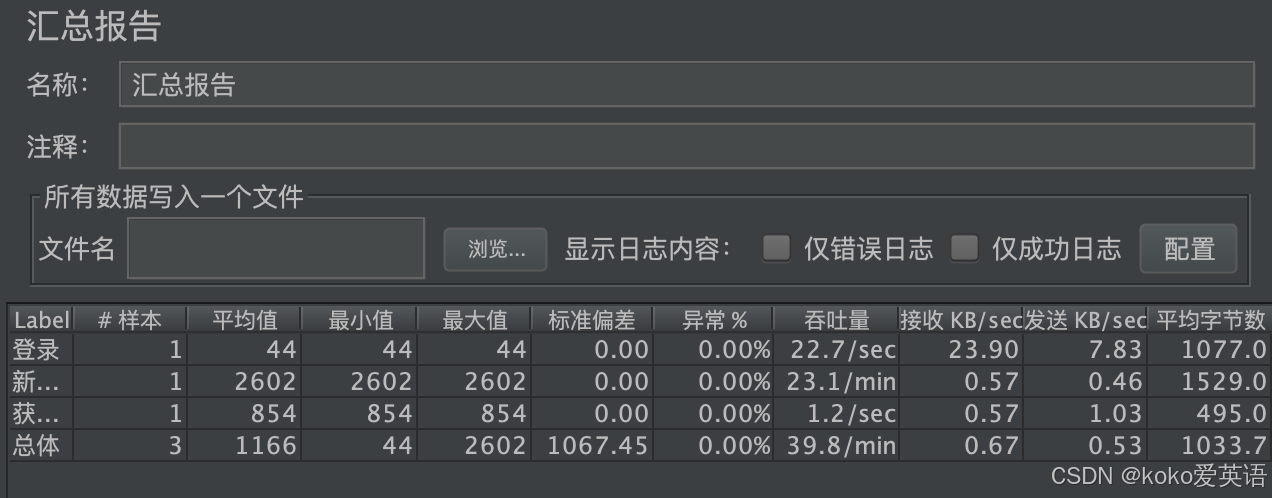Jmeter测试工具的安装和使用JSON格式请求
一、安装
1、安装jdk包和设置java环境
使用brew命令
brew install openjdk@11
设置java环境
vim ~/.zshrc
放入下面代码
export JAVA_HOME="/opt/homebrew/opt/openjdk@11"
export PATH="$JAVA_HOME/bin:$PATH"
应用
source ~/.zshrc
2、去官网下载Jmeter
Jmeter官网下载地址:https://jmeter.apache.org/download_jmeter.cgi
3、解压后,打开mac终端,进入apache-jmeter的bin文件开启jmeter
cd apache-jmeter-5.2.1/bin #进入文件
sh jmeter.sh #开启jmeter
二、使用jmeter
1、添加线程
2、添加HTTP请求
3、配置请求的协议、IP地址、端口号、请求方法、路径。如果内容有中文,要在内容编码中写 UTF-8
4、给请求写入消息体数据,也就是request请求的body
对照Apifox
5、获取登录http请求的响应体中的值
5.1 在登录http请求中添加JSON提取器
5.2 获取请求的变量,并给后面使用
假设登录请求的返回体如下
{“code”:0,“message”:“登录成功”,“data”:{“number”:“4257433”}}
$.data.number就能获取到4257433,并将其变量命名为datanum,可在后续操作中使用。
6、在线程组里再新建一个发送HTTP请求

7、假设你要将number作为发送http请求头的参数
7.1 在发送http请求中添加一个请求头
7.2 将number放入请求头中
8、添加察看结果树可以查看请求发送request和响应response情况
9、添加汇总报告可以查看请求延时
例如